原文链接:https://www.yourcee.com/newsinfo/2929278.html
简介
Raspberry Pi 是一款基于[ARM]的微型电脑主板,以SD/MicroSD卡为内存硬盘,卡片主板周围有1/2/4个[USB接口]和一个10/100 以太网接口(A型没有网口),可连接键盘、鼠标和网线,同时拥有视频模拟信号的电视输出接口和HDMI高清视频输出接口,以上部件全部整合在一张仅比信用卡稍大的主板上,具备所有PC的基本功能只需接通电视机和键盘,就能执行如电子表格、文字处理、玩游戏、播放高清视频等诸多功能。 而[Raspberry Pi OS]) (原 Raspbian) 是专门用于 ARM 卡片式计算机 Raspberry Pi® “树莓派”的操作系统, 其基于 Debian 开发,针对 Raspberry Pi 硬件优化接下来演示Raspberry Pi 3B+/4B安装Raspberry Pi OS,
材料准备
- Raspberry Pi 3B+/4B
- 最好用16G或以上的SD卡
- SD卡读卡器
- 电源(手机充电器就行)
- HDMI线+显示器
- Raspberry Pi OS(系统镜像)
- SD Card Formatter(SD卡格式化软件)
- balenaEtcher(SD卡镜像系统写入软件)
SD Card Formatte格式化SD卡
安装完SD Card Formatte后把SD卡插入电脑,打开SD Card Formatte
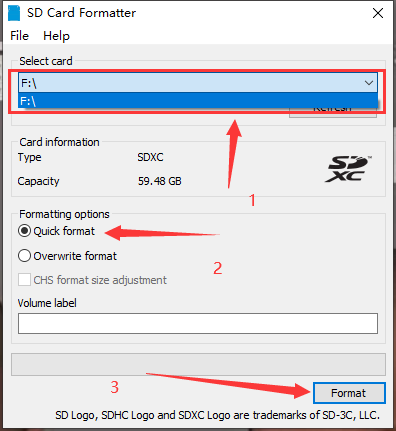
选择插入的内存盘符
选择快速格式化
点击开始格式化(等待进度条)
…_…_…_…_…_…_.格式化完成!

balenaEtcher 把Raspberry Pi OS写入内存卡
下载好Raspberry Pi OS,然后打开balenaEtcherr
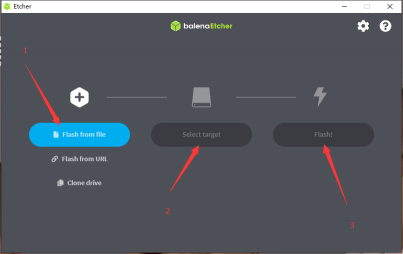
点击Flash from file,(找到刚下完的Raspberry Pi OS镜像包)
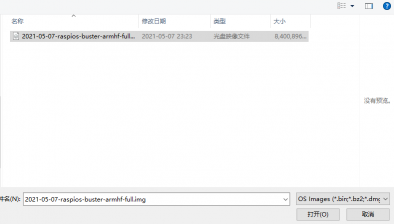
点击Select target选择写入的SD卡

点击Flash!开始写入
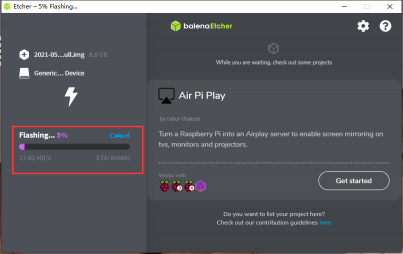
这是个漫长的过程,盯紧进度条…1%…2%…
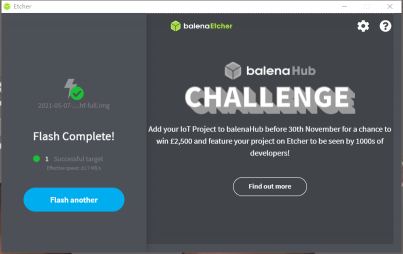
终于写完了,继续下一步。
添加修改配置文件
上一步写完系统后,拔插一下内存卡再打开内存卡,找到“config.txt”这个文件打开 ,拉到最后,加上
max_usb_current=1
hdmi_force_hotplug=1
config_hdmi_boost=7
hdmi_group=2
hdmi_mode=1
hdmi_mode=87
hdmi_drive=1
display_rotate=0
hdmi_cvt 1980 1080 60 6 0 0 0其中hdmi_group=2 代表DMT
hdmi_drive=1
hdmi_drive=1 ————— Normal DVI mode (No sound)
hdmi_drive=2—————- Normal HDMI mode (Sound will be sent if supported and enabled)
hdmi_group=2hdmi_group=1 ————- CEA
hdmi_group=2 ————- DMT
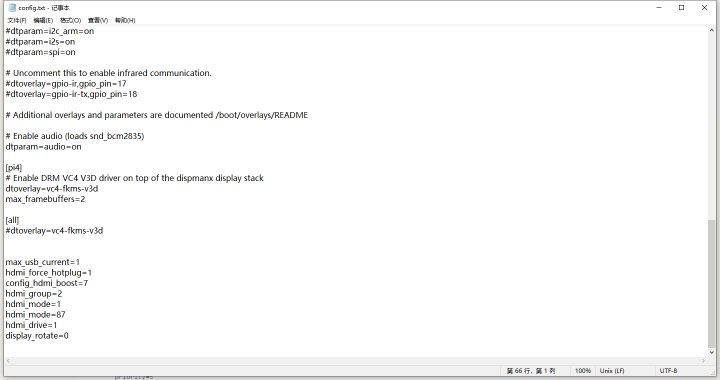
config.txt文件内容的更多解析可参考>>>>>>>>>>>>>>>>>>传送门
修改完config.txt后再创建一个TXT文本,打开输入一下代码
country=CN
ctrl_interface=DIR=/var/run/wpa_supplicant GROUP=netdev
update_config=1
network={
ssid=“改成要连wifi的名字”
psk=“改成要连wifi的密码”
priority=5
}
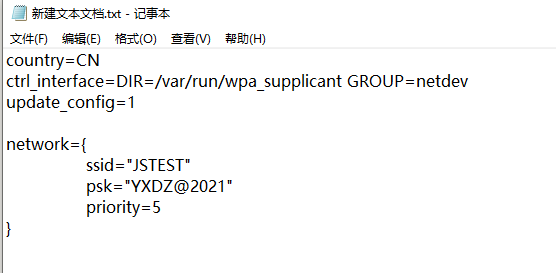
修改这个TXT文件的名字为“wpa_supplicant.conf”,注意 .conf 的后缀,不是 .txt 的文件后缀。
检验结果
从电脑上取下内存卡,插入Raspberry Pi的SD卡槽,
插上鼠标键盘(注意供电问题,最好不要插那种bling bling闪闪发光的炫酷键鼠)
用HDMI线连接好Raspberry Pi 和显示器,上电…

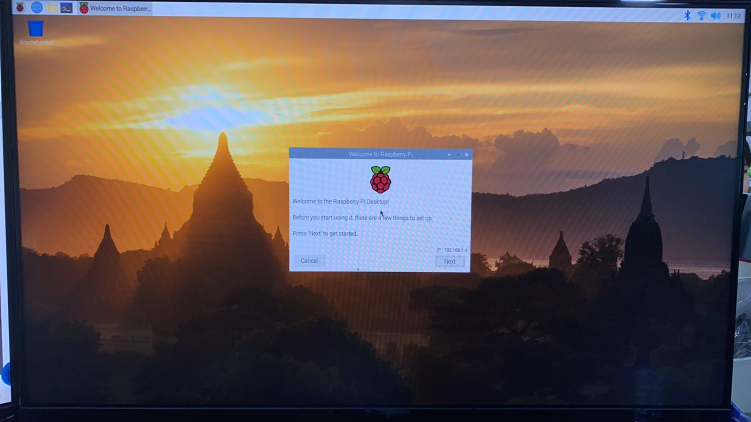
到这里系统已经安装完成,接下来的配置系统就不往下展示了。
注意
如果上电后Raspberry Pi一直重启,有可能是电源问题,也有可能是系统问题,如果是自动识别分辨率可能要点时间,也很有可能无法铺满屏幕。




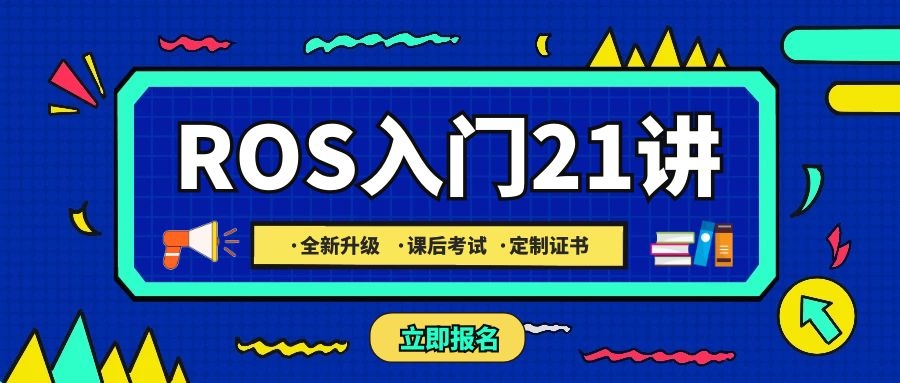


评论(0)
您还未登录,请登录后发表或查看评论